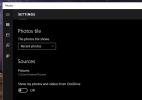Windows 8 lukustusekraani kiire ülevaade
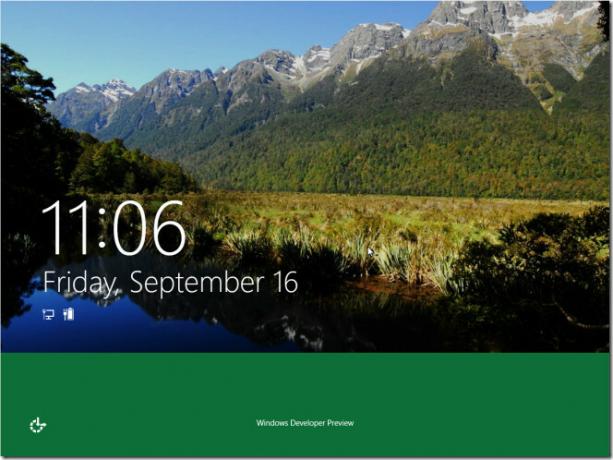
Windows Phone 7 Metro UI-st inspireeritud Windows 8 lukustusekraan on optimeeritud nii tahvelarvutite kui ka arvutikasutajate jaoks. Uus lukuekraan sisaldab kahte põhikomponenti; lukustatud ekraanipilt koos dünaamiliste aku- ja võrguikoonide ning rakenduse olekusõnumite märkide ja sisselogimiskuvaga parooli sisestamiseks, et Windows 8-sse sisse logida. Veel üks Windows Lock Screeni tähelepanuväärne aspekt on see, et see võimaldab rakendustel näidata oma erinevate ülesannete ja funktsioonidega seotud teatisi. Teavitusfunktsioon on väga konfigureeritav; võite lukustatud ekraanile teatiste saatmiseks kasutada kõiki toetatud rakendusi või valida rakenduste loendist käsitsi rakendusi.
See juhend on osa meie seeriast, milles käsitletakse Windows 8 uute funktsioonide ja täiustuste üksikasjalikku kajastamist.
- Kuidas installida Windows 8 VirtualBoxile
- Windows 8 töölaua, menüü Start ja menüü Start uudised
- Täielik juhend Windows 8 Exploreri, uute ribariistade ja -võimaluste jaoks
- Windows 8 tegumihalduri, uute funktsioonide ja suvandite täielik juhend
- Windows 8 personaalarvuti sätted [täielik juhend]
- Windows 8 arvuti värskendamine või lähtestamine [täielik juhend]
- All About Windows 8 - failinime põrked ja dialoogiboks Kopeeri / teisalda
- Windows 8 käivitusmenüü täielik juhend
- Sünkroonige Windows 8 kasutaja seaded personaalarvutite ja tahvelarvutite vahel Windows Live ID kaudu
- Windowsi lukustuskuva kiire ülevaade (praegu vaadatav)
- Windows 8 failiajaloo varundamise täielik juhend
Ekraani lukustamise funktsioonid ja valikud
Lukustusekraaniga seotud kohandamisi saab teha alates Metro juhtpaneel; see võimaldab teil vahetada lukustuskuva vaikekraanide vahel, valida kohalikus kataloogis tausta ja valida mis tahes kolmanda osapoole rakenduse, et saata teatisi lukustusekraanile.
Lukustakuva vaikimisi pildi muutmiseks ja rakenduste teavituste valimiseks avage aknas Start menüü Metro juhtpaneel ja valige Muuda.

Nüüd klõpsake lukustusekraani vaikepiltide kuvamiseks ja vahetamiseks linki Lukusta ekraan. Kujutise valimisel asendab see kiiresti lukustusekraani vaikse tausta. Kujutise valimiseks kohalikest kataloogidest klõpsake kõvakettalt suvalise pildi valimiseks nuppu Sirvi. All Lukustusekraani teatised, saate märguannete kuvamiseks valida rakenduse. Kuni kuuele rakendusele saate lubada lukusekraanil olekumärgi kuvamist.
Pildi parooli lukustamise ekraan
Windows 8 on loodud nii personaalarvutitele kui ka tahvelarvutitele. Peale tekstipõhiste lukustuskuvavalikute sisaldab see ka kahte uut viisi puutetundliku ekraaniliidese abil Windowsi sisselogimiseks. Need lukustuskuva tüübid hõlmavad PIN-koodi sisselogimine ja žestidel põhinev pildiparooli sisselogimine.
Pildiliigupõhise lukustuskuva valiku abil saate hõlpsalt lisada mis tahes pildi tekstipõhiseks lukustuskuva, mis nõuab Windows Live'i konto parooli, kohaliku konto parooli või PIN-i sisestamist kood. Pildiliigipõhise lukustusekraani seadistamiseks avage menüü Juhtpaneel menüü Kasutaja aknad ja peaaknas klõpsake nuppu Looge pildi parool.

Kõigepealt sisestage jätkamiseks kas Windows Live'i või kohaliku konto parool. Kui see on valmis, klõpsake pildi parooli loomiseks valikul Valige pilt.

Nüüd valige pilt, mille soovite lukustuskuvaks seada kohalikust asukohast. Kui see on valitud, klõpsake nuppu OK ja seejärel nuppu Kasuta seda pilti.

Järgmine samm on paroolina toimivate žestide loomine. See võimaldab teil joonistada 3 žesti mis tahes kuju ja kombinatsiooni korral, nt sirgjooned, ringid, kraanid jne. Soovitatav on jätta meelde kõik žesti atribuudid, sealhulgas suurus, pilt pildil ja suund, kuna nende atribuutide kombinatsioonist saab pildi parooli osa. Kui olete žestide joonistamise lõpetanud, joonistage need uuesti valitud pildile ja klõpsake nuppu OK, et pildi paroolilukustuse kuva seadistada.
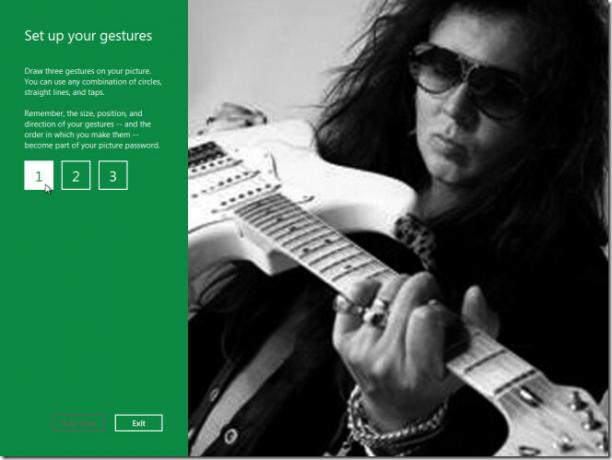
Lukustusekraanil näete võimalust sisse logida, sisestades pildi parooli. Valige see suvand ja joonistage Windowsi sisselogimiseks pildile õiged žestid.
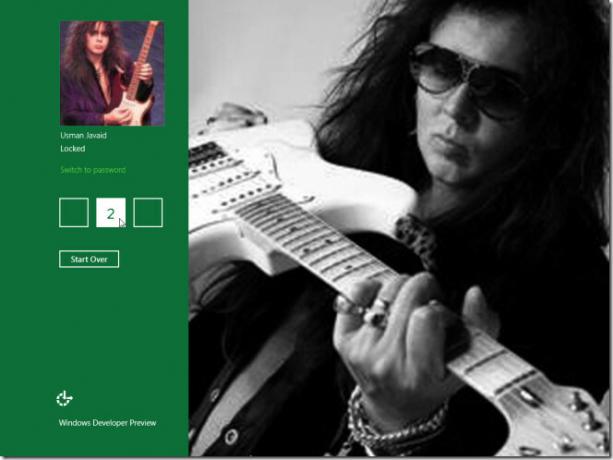
Windows 8 lukustuskuva pakub esteetiliselt atraktiivset Windows Phone 7 lukustuskuva koos kasulikega funktsioonid nii personaalarvutite kui ka tahvelarvutite kasutajatele, näiteks piltide parool, rakenduse teatis ja olek märk.
otsing
Viimased Postitused
Failide otsimine ja failidest / kaustadest teksti otsimine rakenduse UltraFileSearch abil
Nõuetekohaste failide ja kaustade otsimiseks vajaliku tööriista oma...
Minu plaadikogu kogub teie filmide, muusika ja telesaadete kollektsiooni
Kas teil on tohutult palju filme, muusikat või telesaateid, mida so...
Fotode peitmine teenuses OneDrive rakendusest Windows 10 Photos
OneDrive on muutunud Windows 10 Windowsi opsüsteemi oluliseks osaks...